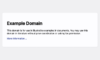公開日:
ほぼ1年中リモートワークをしているWebディレクターの仕事環境

この記事の目次(クリックで項目へジャンプします)
あけましておめでとうございます!昨年末のAmazonセールで散財してしまい、今年の初売りは見送ることとなったW.Tです。
今回は、2021年の9~10割リモートワークをしていた私の自宅仕事環境と、おすすめのアイテムをいくつかご紹介します。
みなさんの自宅環境整備の気づきになれば幸いです。
自宅ワークスペースのご紹介
在宅ワーカーにとっての自宅の仕事環境は、一日の3分の1ほど使う場所です。生産性を上げるため、健康に働くためには、良いモノを使うことが欠かせません。
まずは私が今まで試してみて、これは良い!と思って長く愛用している自宅ワークスペースアイテムをご紹介します。
座りっぱなしを解消するスタンディングデスクの導入
リモートワークが浸透してきてから特に言われ始めていることの1つ、「座りっぱなし」による不調。
血の巡りが悪くなる、腰が痛くなる、足の筋肉が落ちるなど、ずっと座り続けることは体にとってはよくありません。
私が使用しているのはFLEXISPOTというスタンディングデスクを専門で扱っているメーカーのモノです。
FLEXISPOTは、いわゆる自動昇降式のスタンディングデスクの足です。天板はFLEXISPOTでも売ってますし、自前で用意することもできます。
※足の組み立ては自分で行う必要があるため、電動ドリルが必要です。
このデスクを導入して半年以上経ちますが、”座って作業”と”立って作業”を両立することで、集中力が持続しやすくなったと感じます。
また、座りっぱなしのときに感じていた足先の冷えや腰の痛みもなくなった気がします。
また、このFLEXISPOTにはいくつかグレードがあるのですが、私はEF1を使っています。
↓ボタンにメモリ機能があり、高さを記憶できるので、こんな感じで昇降します。
(倍速ですが…)

立って作業するだけではなく、筋トレもできるEMS機材
スタンディングデスクを導入する目的の1つとして、「座りっぱなしによる運動不足の解消したい方」におすすめなのが、このEMSマットです。
これは裸足でマットに立っているだけで、筋肉を鍛えることができるのですが、乗っている間はわずかな電流が流れ続けます。(いわゆるSIXPAD的なグッズです。)
実感としては筋力がつくというよりも、足のむくみ解消や冷え防止に役立っている感じがします。
作業スペースを広く、配線をシンプルにするためのモニター選び
私は普段、社用Macboookを使っているのですが、ノートPCのモニター1枚では画面領域に限界があり、中々効率も上がりません。
そこでおすすめなのは4Kモニターです。
4Kモニターはここ最近ネットショップ等のセールでかなり安く購入することができるようになりました。
モニターの質も良く、大抵のデスクワークでは困ることは無いと思います。
Macbookとの相性の良いモニターとしておすすめは、DELLのUSB-C端子を搭載しているモニターです。
MacbookはUSB-Cケーブル1本で、給電とモニター出力が可能ですので、ケーブル周りがスッキリします。
ここで問題になるのが、「Macbookをどこに置くべきか?」という点ですが、私は、4Kモニターの横に、ノートPCスタンドを設置し、macbookを並べています。
macbookを置く台は、boyataのノートPCスタンドがおすすめです。
高さをかなり自由に調整できるので、外付けモニターと同じくらいの高さに配置できます。
省スペース化と作業を効率化するためキーボードとマウス
最後にキーボードとマウスのご紹介です。
私はどちらもlogicoolのMXシリーズを使用しており、キーボードはMX KEY、マウスはMX MASTER3を愛用しています。
それなりの金額なアイテムですが、金額以上の価値はあると思います。

まずはキーボードのご紹介です。
このキーボードを選んでいる理由は、MacとWindows配列どちらもキーに刻印されていることと、3つまでデバイスを登録しておけることです。
複数台のデバイスを登録できるキーボードはいくつか存在しますが、MacとWindowsを併用しているユーザーにはかなり親切な設計になっています。
(キー配列が混乱しにくくてありがたいです)
logicool optionというアプリから、テンキーボタンにショートカットカスタマイズすることもできます。
▼専用アプリでカスタマイズできる
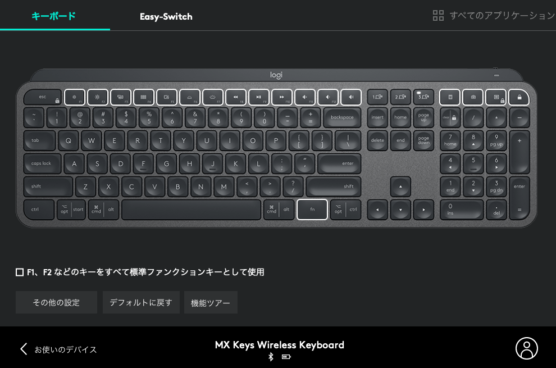
最近、テンキーレスモデルも登場したので、テンキーが不要な方はこちらもおすすめです。
次にマウスのご紹介ですが、このMX MASTER3は、通常のマウスに比べて、左右のスクロールホイールや、カスタマイズできる4箇所のボタンがあるなど、カスタマイズ性にかなり長けているアイテムです。
logicool optionというアプリから、各ボタンに動作を割り当てることができるため、自分がよく使うアクションを登録しておくとより便利です。
私はMacのジェスチャー(トラックパッドだと3本指で前にスライドさせる動作)をボタンに割り当てたり、ボタンを押した状態でマウスを左右に動かすと、別ウィンドウに切り替わるようにしていたり、色々カスタマイズをしてみています。
アプリごとに設定を変えることもできるため、adobe系のツールのような、ショートカットキーが豊富にあるアプリにもおすすめです。
▼キーボードと同様にマウスもカスタマイズ可能
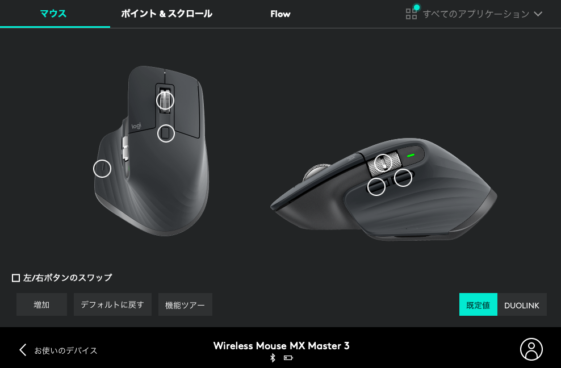
さいごに
いかがだったでしょうか。
今回は私が自宅で愛用しているデスク環境とアイテムについてご紹介しました。
2022年も引き続きリモートワーク中心の働き方が続くと思っておりますので、今後もより快適なリモートライフを送れるようにしようと思います!